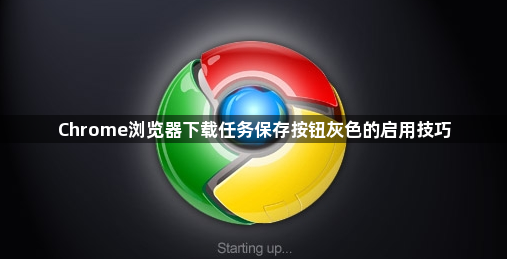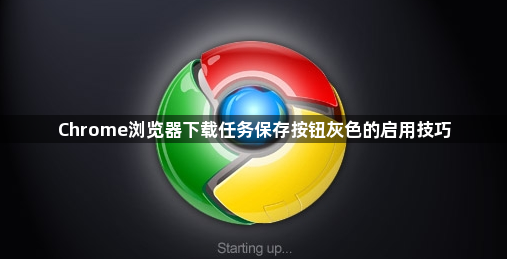
以下是关于Chrome浏览器下载任务保存按钮灰色的启用技巧的内容:
1. 检查网络连接与权限设置:打开其他网页或应用(如视频平台),测试网络是否通畅。若网络中断或不稳定,修复连接后重试下载。切换网络环境(如从Wi-Fi切到有线网络),排除路由器限制问题。右键点击Chrome快捷方式,选择“以管理员身份运行”,解决因权限不足导致的下载按钮禁用问题。
2. 关闭冲突扩展与安全软件:进入扩展页面(点击右上角三个点 > “更多工具” > “扩展程序”),关闭所有非必要插件(如下载管理器、广告拦截工具),尤其是近期安装的扩展。若问题解决,逐个启用扩展以定位冲突源,最后删除或替换有问题的扩展。关闭第三方安全软件(如360安全卫士、腾讯电脑管家),或在防护设置中将Chrome添加到信任列表。部分杀毒软件会拦截下载进程,导致按钮不可用。
3. 重置浏览器设置与清除缓存:进入设置 > “高级” > “重置并清理”,选择“将设置还原为原始默认设置”(可保留书签和密码),修复因配置错误导致的下载功能异常。按 `Ctrl+Shift+Del` 打开清理窗口,选择“缓存图像和文件”及“Cookie等站点数据”,时间范围选“全部”,点击“清除数据”。删除残留文件夹(路径:`C:\Users\用户名\AppData\Local\Google\Chrome\User Data\Default\Cache`)。
4. 手动触发下载与修复协议:在目标文件页面,按 `Ctrl+S` 或右键选择“另存为”,手动指定保存路径,绕过灰色按钮直接下载。按 `Win+R` 输入 `regedit`,导航至 `HKEY_CLASSES_ROOT\.exe`,确保默认值为 `exefile`。若缺失,手动修复文件关联。
5. 更新系统与浏览器版本:进入设置 > “更新与安全”,安装所有可用系统更新(如补丁包KB500系列),修复可能影响下载功能的系统组件。访问 Google Chrome更新页面,手动下载最新版本覆盖安装,解决旧版本兼容性问题。